Listin Gambas2
Création d'un programme en Gambas2 : un répertoire téléphonique pas à pas
Origine : http://listingambas.blogspot.com/2011/06/modulo-gestion-borrar-datos-editados.htmlModule de gestion. Supprimer les données éditées : Remove ()
On efface l'enregistrement des données que nous venons d'éditer (suppression totale de la matrice).
Pour ce faire, nous avons la méthode. Remove (indice), à qui on indique l'indice de ce que nous voulons eleminer / supprimer, et qui le fera automatiquement et changera aussi automatiquement le nombre d'éléments COUNT.
PUBLIC SUB BoutonEffacer_Click()
IF var.etat <> "Edition" THEN
IF var.etat <> "Edition" THEN
'si
nous
sommes
en mode "introduction de données"
PictureBoxphoto.Picture =
Picture["icon:/96/gambas"]
TextBoxDNI.text = ""
TextBoxnom.text = ""
TextBoxprenoms.text = ""
TextBoxEntreprise.text = ""
TextBoxPoste.text = ""
TextBoxTelEntreprise.text = ""
TextBoxTelPerso.text = ""
TextBoxFax.text = ""
TextBoxMobilEntreprise.text = ""
TextBoxMobilPerso.text = ""
TextBoxWEB.text = ""
PictureBoxphoto.Picture = ""
TextBoxAdresse.text = ""
TextBoxComments.text = ""
TextBoxDate.text = ""
TextBoxmail.text = ""
TextBoxDNI.text = ""
TextBoxnom.text = ""
TextBoxprenoms.text = ""
TextBoxEntreprise.text = ""
TextBoxPoste.text = ""
TextBoxTelEntreprise.text = ""
TextBoxTelPerso.text = ""
TextBoxFax.text = ""
TextBoxMobilEntreprise.text = ""
TextBoxMobilPerso.text = ""
TextBoxWEB.text = ""
PictureBoxphoto.Picture = ""
TextBoxAdresse.text = ""
TextBoxComments.text = ""
TextBoxDate.text = ""
TextBoxmail.text = ""
ENDIF
IF var.etat = "Edition" THEN
' 'si nous sommes en mode "edition"
var.id.Remove(var.registreEdite)
var.dni.Remove(var.registreEdite)
var.nom.Remove(var.registreEdite)
var.prenoms.Remove(var.registreEdite)
var.entreprise.Remove(var.registreEdite)
var.poste.Remove(var.registreEdite)
var.tel_entreprise.Remove(var.registreEdite)
var.tel_perso.Remove(var.registreEdite)
var.fax.Remove(var.registreEdite)
var.mobile_entreprise.Remove(var.registreEdite)
var.mobile_perso.Remove(var.registreEdite)
var.page.Remove(var.registreEdite)
var.photo.Remove(var.registreEdite)
var.adresse.Remove(var.registreEdite)
var.commentaires.Remove(var.registreEdite)
var.date_donnees.Remove(var.registreEdite)
var.mail.Remove(var.registreEdite)
var.change = "oui"
' ON MET TOUS LES CHAMPS A VIDE.
PictureBoxphoto.Picture = Picture["icon:/96/gambas"]
TextBoxDNI.Text = ""
TextBoxnom.Text = ""
TextBoxprenoms.Text = ""
TextBoxEntreprise.Text = ""
TextBoxPoste.Text = ""
TextBoxTelEntreprise.Text = ""
TextBoxTelPerso.Text = ""
TextBoxFax.Text = ""
TextBoxMobilEntreprise.Text = ""
TextBoxMobilPerso.Text = ""
TextBoxWEB.Text = ""
PictureBoxphoto.Picture = ""
TextBoxAdresse.Text = ""
TextBoxComments.Text = ""
TextBoxDate.Text = ""
TextBoxmail.Text = ""
IF var.etat = "Edition" THEN
' 'si nous sommes en mode "edition"
var.id.Remove(var.registreEdite)
var.dni.Remove(var.registreEdite)
var.nom.Remove(var.registreEdite)
var.prenoms.Remove(var.registreEdite)
var.entreprise.Remove(var.registreEdite)
var.poste.Remove(var.registreEdite)
var.tel_entreprise.Remove(var.registreEdite)
var.tel_perso.Remove(var.registreEdite)
var.fax.Remove(var.registreEdite)
var.mobile_entreprise.Remove(var.registreEdite)
var.mobile_perso.Remove(var.registreEdite)
var.page.Remove(var.registreEdite)
var.photo.Remove(var.registreEdite)
var.adresse.Remove(var.registreEdite)
var.commentaires.Remove(var.registreEdite)
var.date_donnees.Remove(var.registreEdite)
var.mail.Remove(var.registreEdite)
var.change = "oui"
' ON MET TOUS LES CHAMPS A VIDE.
PictureBoxphoto.Picture = Picture["icon:/96/gambas"]
TextBoxDNI.Text = ""
TextBoxnom.Text = ""
TextBoxprenoms.Text = ""
TextBoxEntreprise.Text = ""
TextBoxPoste.Text = ""
TextBoxTelEntreprise.Text = ""
TextBoxTelPerso.Text = ""
TextBoxFax.Text = ""
TextBoxMobilEntreprise.Text = ""
TextBoxMobilPerso.Text = ""
TextBoxWEB.Text = ""
PictureBoxphoto.Picture = ""
TextBoxAdresse.Text = ""
TextBoxComments.Text = ""
TextBoxDate.Text = ""
TextBoxmail.Text = ""
'On
rend
la
grille à nouveau accessible
gridViewDonnees. Enabled
=
TRUE
ENDIF
ENDIF
'On
écrit
les
données saisies dans la grille
titre.
remplir
()
'
setfocus
mis
en tête des données
TextBoxDNI. SetFocus
'l'état
édition
est
accompli
var. etat
= ""
FIN
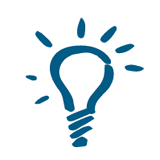 Remarque:
Voir améliorations de la présentation d'images dans l'annexe
II: Remarque:
Voir améliorations de la présentation d'images dans l'annexe
II:
convertir, miniatures dans notre gridViewDatos |